Chyby Gpsvc.dll jsou způsobeny situacemi, které vedou k odstranění nebo poškození souboru gpsvc DLL, souboru spojeného s klientem Zásady skupiny v systému Windows.
V některých případech mohou chyby gpsvc.dll znamenat problém s registrem, problém s virem nebo škodlivým softwarem nebo dokonce selhání hardwaru.
Chybová zpráva gpsvc.dll se může vztahovat na jakýkoli program nebo systém, který by mohl použít soubor v kterémkoli z operačních systémů společnosti Microsoft, včetně Windows 10, Windows 8, Windows 7, Windows Vista, Windows XP a Windows 2000.
Chyby Gpsvc.dll
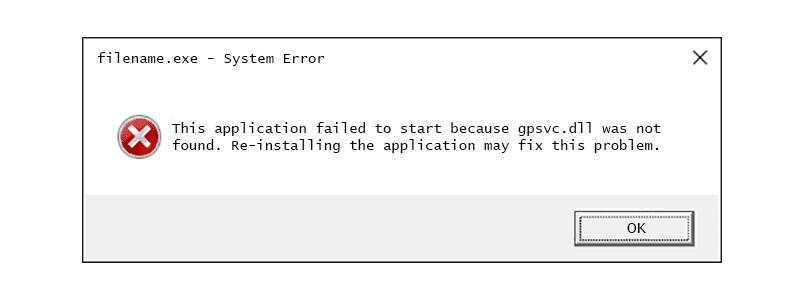
Existuje několik způsobů, jak mohou být chybové zprávy gpsvc.dll formulovány v závislosti na příčině problému, ale zde jsou některé z běžnějších chyb gpsvc.dll, které jsme viděli:
- Gpsvc.dll nebyl nalezen
- Soubor gpsvc.dll chybí
- Start této aplikace se nezdařil, protože gpsvc.dll nebyl nalezen. Tento problém může vyřešit přeinstalování aplikace
- Nelze najít [PATH] gpsvc.dll
- Nelze spustit [APLIKACI]. Chybí požadovaný komponent: gpsvc.dll. Nainstalujte si prosím znovu [APPLICATION]
Chybové zprávy Gpsvc.dll se mohou objevit při používání nebo instalaci určitých programů, při spuštění nebo vypnutí systému Windows nebo dokonce během instalace systému Windows.
Všimněte si, v jakém okamžiku se vaše chyba gpsvc.dll objeví, je důležitá informace, která vám pomůže při odstraňování problémů.
Jak opravit chyby Gpsvc.dll
Nestahujte soubor gpsvc.dll z jedné z těchto stránek pro stahování „DLL“. Existuje mnoho důvodů, proč je stahování souboru DLL špatný nápad. Pokud potřebujete kopii souboru gpsvc.dll, je nejlepší jej získat z původního, legitimního zdroje.
Spusťte systém Windows v nouzovém režimu a proveďte některý z následujících kroků, pokud nemůžete běžně přistupovat k systému Windows kvůli chybě gpsvc.dll.
-
Obnovte soubor gpsvc.dll z koše. Nejjednodušší možnou příčinou „chybějícího“ souboru gpsvc.dll je to, že jste jej omylem smazali.
Pokud máte podezření, že jste omylem smazali soubor gpsvc.dll, ale koš jste již vyprázdnili, můžete soubor gpsvc.dll obnovit pomocí bezplatného programu pro obnovu souborů.
Obnovení odstraněné kopie souboru gpsvc.dll pomocí programu pro obnovení souboru je chytrý nápad, pouze pokud jste si jisti, že jste soubor odstranili sami a že předtím, než jste to udělali, správně fungoval.
-
Prohledejte celý počítač, zda neobsahuje viry a další malware. Některé chyby gpsvc.dll mohou souviset s nějakým druhem napadení škodlivým softwarem ve vašem počítači, který poškodil soubor DLL.
Je dokonce možné, že chyba gpsvc.dll, kterou vidíte, souvisí s nepřátelským programem, který se maskuje jako soubor.
-
Spusťte příkaz sfc / scannow a nahraďte chybějící nebo poškozenou kopii souboru gpsvc.dll.
Naštěstí soubor gpsvc.dll poskytuje společnost Microsoft alespoň v některých verzích systému Windows, takže nástroj Kontrola systémových souborů (příkaz sfc) by jej měl obnovit do správného umístění ve složce System32.
Toto je nejpravděpodobnější řešení chybějící nebo nenalezené chyby gpsvc.dll. Poté, co se ujistíte, že váš počítač není napaden malwarem, vynaložte veškeré úsilí, abyste tento krok dokončili.
-
Pomocí nástroje Obnovení systému můžete vrátit poslední změny systému. Pokud máte podezření, že chyba gpsvc.dll byla způsobena změnou provedenou v důležitém souboru nebo konfiguraci a kontrola systémových souborů nepomohla, měla by problém vyřešit Obnova systému.
-
Přeinstalujte program, který používá soubor gpsvc.dll. Pokud dojde k chybě DLL gpsvc.dll při použití konkrétního programu, měla by soubor nahradit přeinstalování programu.
Tento krok je nejužitečnější pro nahrazení souborů DLL, které nedodává společnost Microsoft, ale mohl by vám pomoci s problémem gpsvc.dll, pokud tento program poskytuje také kopii souboru a předchozí návrhy řešení potíží nebyly úspěšné.
-
Aktualizujte ovladače hardwarových zařízení, která mohou souviset s gpsvc.dll. Pokud se vám například při přehrávání 3D videohry zobrazuje chyba „Soubor gpsvc.dll chybí“, zkuste aktualizovat ovladače grafické karty.
Soubor gpsvc.dll může nebo nemusí souviset s grafickými kartami - to byl jen příklad. Klíčem je zde věnovat velmi velkou pozornost kontextu chyby a podle toho odstraňovat problémy.
-
Vraťte ovladač zpět na dříve nainstalovanou verzi, pokud po aktualizaci ovladače konkrétního hardwarového zařízení začaly chyby gpsvc.dll.
-
Nainstalujte si všechny dostupné aktualizace systému Windows. Mnoho aktualizací Service Pack a dalších oprav nahrazuje nebo aktualizuje některé ze stovek distribuovaných souborů DLL společnosti Microsoft ve vašem počítači. Soubor gpsvc.dll lze zahrnout do jedné z těchto aktualizací.
-
Opravte instalaci systému Windows. Pokud výše uvedené pokyny pro řešení potíží se soubory gpsvc.dll výše nejsou úspěšné, mělo by obnovení, spuštění opravy nebo instalace instalace (v závislosti na verzi systému Windows) obnovit všechny soubory DLL systému Windows do jejich pracovních verzí.
-
Použijte bezplatný čistič registru k opravě problémů souvisejících s gpsvc.dll v registru. Bezplatný program pro vyčištění registru vám může pomoci odstraněním neplatných položek registru gpsvc.dll, které mohou způsobovat chybu DLL.
Zřídka doporučujeme používat čističe registru. Jsou zde zahrnuty pouze pro případ, že by se ukázalo, že jsou užitečné, v takovém případě byste se mohli vyhnout obtížnějším testům a možnostem poslední instance níže.
-
Vyzkoušejte paměť a poté otestujte pevný disk. Většinu řešení potíží s hardwarem jsem nechal na poslední krok, ale paměť a pevný disk vašeho počítače se testují relativně snadno a jsou nejpravděpodobnějšími součástmi, které způsobují chyby gpsvc.dll, protože selžou.
Pokud některý z testů hardware selže, co nejdříve vyměňte paměť nebo vyměňte pevný disk.
-
Proveďte čistou instalaci systému Windows. Čistá instalace vymaže vše a nainstaluje novou kopii systému Windows. Pokud žádný z výše uvedených kroků chybu gpsvc.dll neopraví, měl by to být váš další postup.
Aby bylo jasno, všechna data na jednotce, na které máte nainstalován Windows, budou během čisté instalace smazána, takže pokud je to možné, nezapomeňte zálohovat důležité soubory. Je zřejmé, že jste provedli všechny možné pokusy o opravu chyby gpsvc.dll pomocí kroku odstraňování problémů před tímto, než provedete čistou instalaci.
-
Odstraňte problém s neznámým hardwarovým problémem, pokud chyby gpsvc.dll přetrvávají.
Čistá instalace systému Windows je nový začátek na straně softwaru při řešení potíží. Bohužel, pokud to nefungovalo, musí váš problém s DLL souviset s hardwarem.
